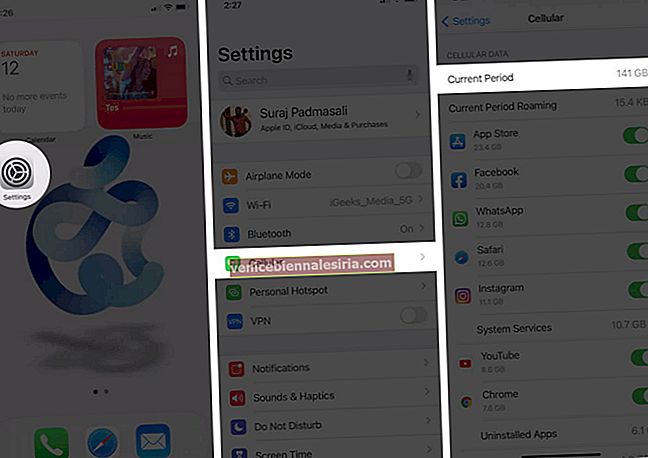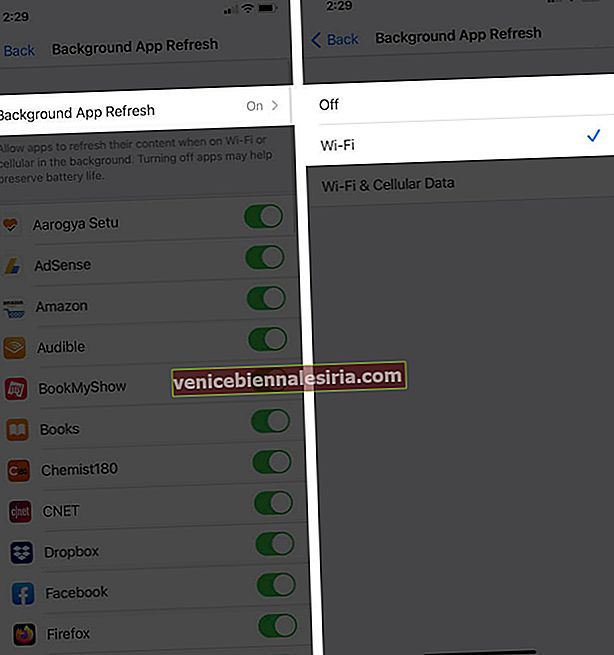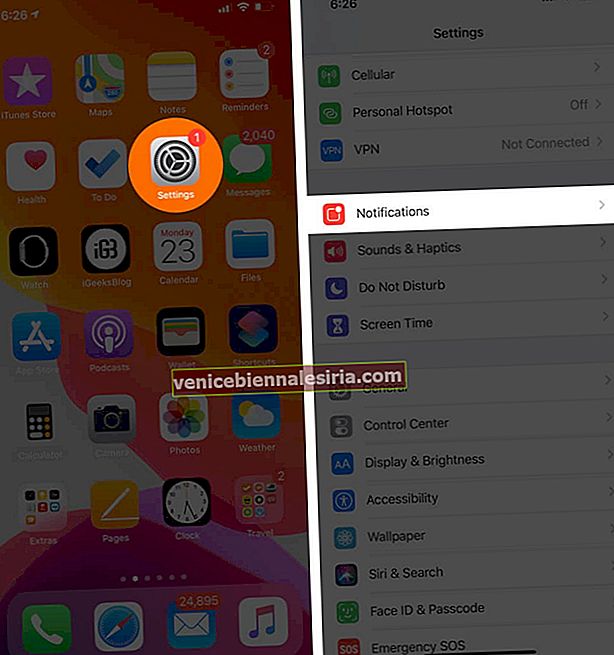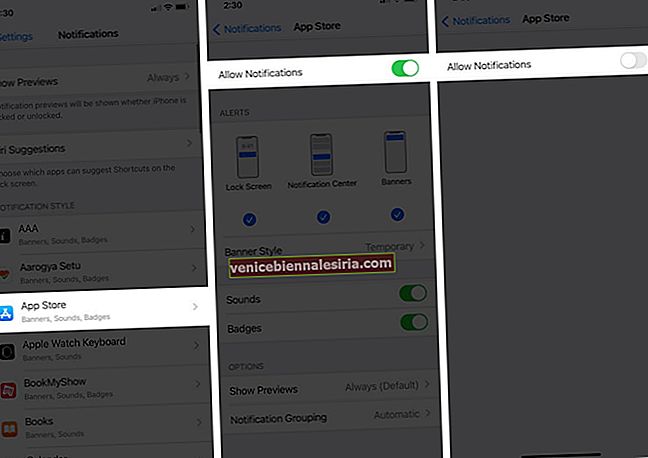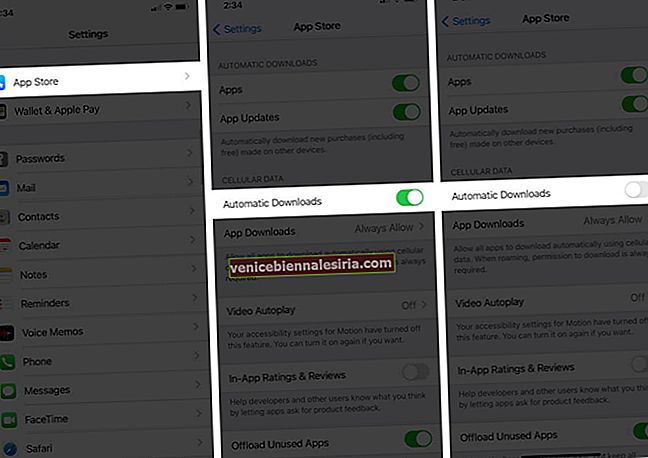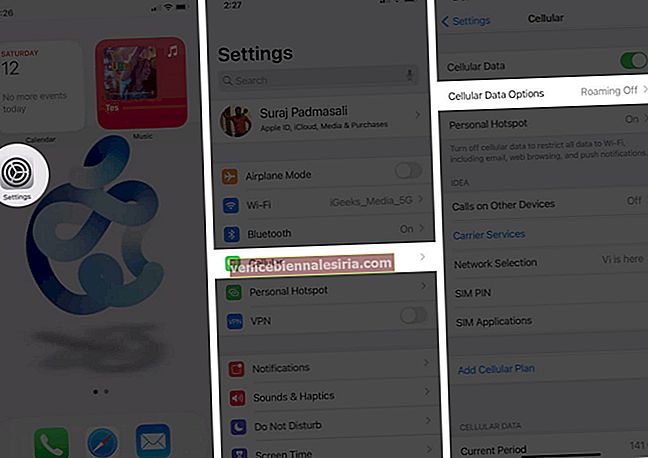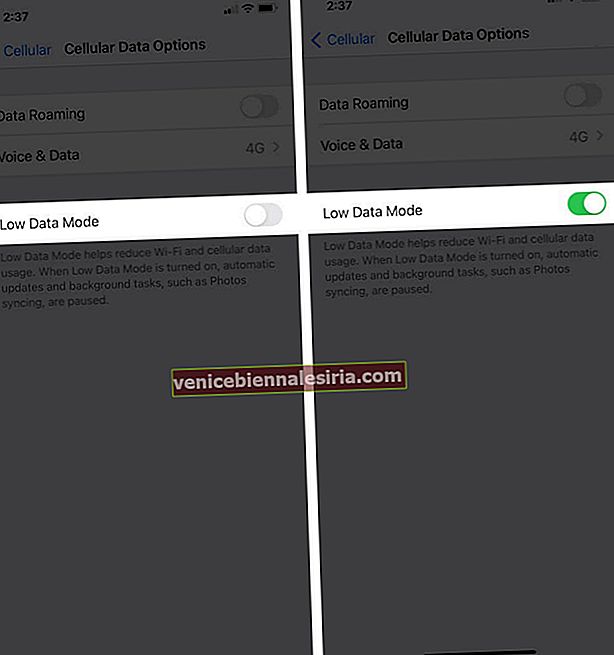Вашият iPhone може да ви помогне редовно да спестявате повече от клетъчните си данни. Въпреки че много оператори предлагат неограничени планове за данни, повечето хора избират да останат с ограничени поради лесната наличност на Wi-Fi мрежи. И все пак, ако прекомерното използване ви кара да плащате повече по мобилната си сметка, можете да ограничите използването на данни на вашия iPhone. Тук обяснихме няколко начина!
- Преглеждайте по-често използването на мобилни данни
- Персонализирайте Обновяване на фоновото приложение
- Изключете Push Notification за приложения
- Изключете Wi-Fi Assist
- Деактивирайте iCloud Drive Backup
- Спрете автоматичните актуализации в App Store
- Списък за четене на браузъра Safari
- Включете режима за ниски данни
- Запазете навика да изключвате мобилните данни, когато не се използват
1. Преглеждайте по-често използването на мобилните си данни
Поддържането на проверка на ежедневната употреба е първата стъпка за премахване на прекомерната употреба. За да го видите,
- Отворете приложението Настройки .
- Отидете на Cellular Data .
- Превъртете надолу и прегледайте общото използване до Текущ период .
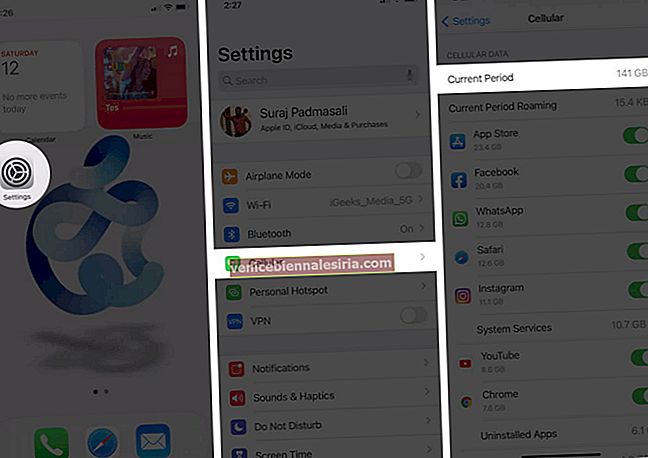
Докоснете Нулиране на статистиката в края на екрана, за да нулирате и преглеждате периодично използването на данни.
Изключете мобилните данни за приложения за iPhone
Можете също да преглеждате статистически данни за приложенията при същите настройки. Изброени в низходящ ред, приложенията, които консумират повече данни, ще бъдат в горната част на списъка. Изключете превключвателя до име на приложение и ще бъде ограничено да използва клетъчни данни, докато не се включи отново.

Забележка: Не забравяйте, че изключването на клетъчните данни не ограничава достъпа до интернет. Приложението все още може да прави това чрез Wi-Fi мрежа.
Съвет: Използвайки тези настройки, можете също да изключите рекламите в приложения и игри.
2. Персонализирайте Обновяване на фоновото приложение
Приложенията автоматично актуализират съдържанието си във фонов режим чрез Wi-Fi мрежа или мобилни данни. Можете да ги спрете да използват мобилни данни, докато са във фонов режим, а също и да персонализирате настройките.
- Отворете приложението Настройки на вашия iPhone.
- Отидете на Общи настройки.
- Докоснете Обновяване на фоновото приложение.

- Отидете в раздела за опресняване на фоновото приложение .
- Сега можете да избирате между Wi-Fi или Off .
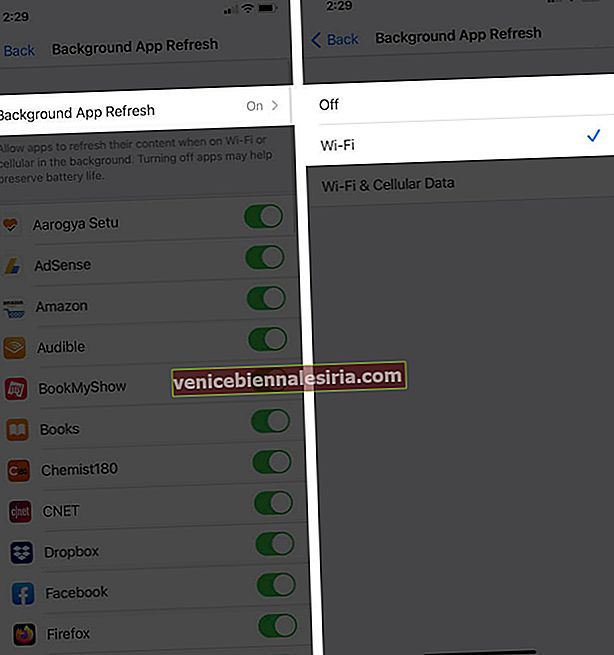
Изберете Wi-Fi, за да позволите на приложенията да опресняват съдържанието си чрез Wi-Fi връзката. Изберете Изключено, за да откажете достъп до интернет. Ако смятате, че има само конкретни приложения, които използват данни във фонов режим, можете да ги деактивирате поотделно. При същите настройки изключете превключвателя до името на приложението.
3. Изключете Push Notification за приложения
Push Notifications може да не консумира голямо количество данни. Ако обаче изчерпвате текущия план, по-добре го изключете за приложения, които рядко използвате. И така, ето ви!
- Отворете приложението Настройки на вашия iPhone.
- Отидете на Известия .
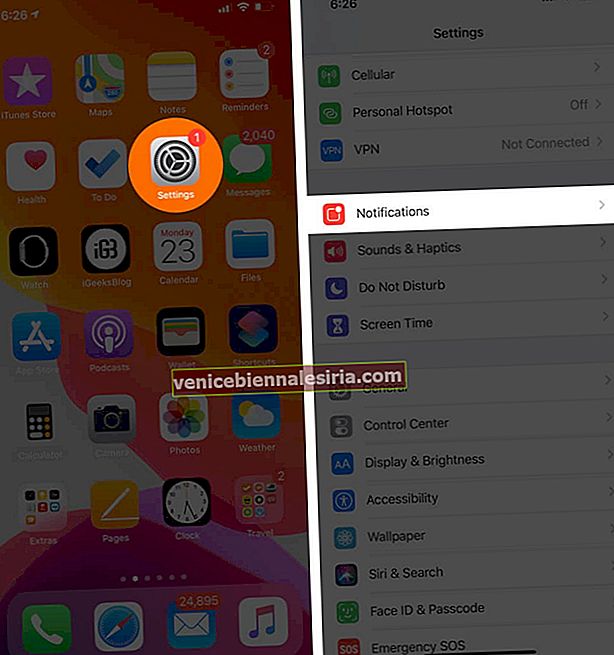
- Изберете приложение, за което не бихте искали да получавате известия.
- Изключете превключвателя - Разрешаване на известия .
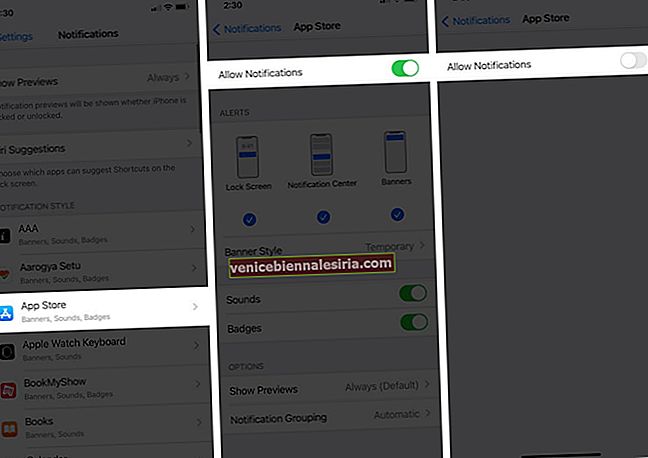
4. Изключете Wi-Fi Assist
Ако вашата Wi-Fi свързаност е лоша, тя автоматично преминава към мобилни данни.
В този случай е добре да деактивирате Wi-Fi Assist, ако работи с малко данни.
Отворете приложението Настройки → Отидете на Cellular Data.

Превъртете надолу до края на екрана и прегледайте употребата и изключете Wi-Fi Assist .

5. Деактивирайте iCloud Drive Backup
Вашият iPhone използва мобилни данни за архивиране на приложения и преки пътища на iCloud Drive. За да го изключите, посетете приложението Настройки и изключете iCloud Drive под същите настройки за клетъчни данни.

6. Спрете автоматичните актуализации в App Store
Трябва да изключите автоматичните актуализации в App Store, особено ако началният екран на iPhone е зареден с много приложения на трети страни.
- Отворете приложението Настройки .
- Отидете в настройките на App Store .
- Изключете автоматичните изтегляния .
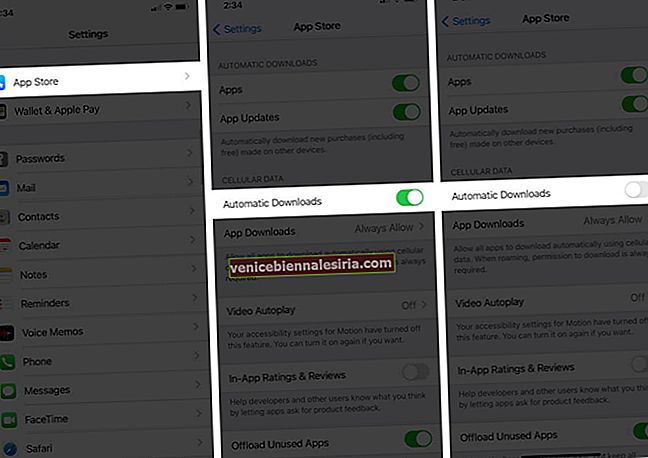
7. Списък за четене на браузъра Safari
Списъкът за четене в браузъра Safari автоматично запазва уеб страниците офлайн, когато е добавен за четене по-късно. Изключвайки тази функция, можете да спестите малко повече данни.
Отидете на Safari в приложението Настройки → Превъртете надолу и изключете превключвателя Автоматично запазване офлайн.
8. Включете режима за ниски данни
Активирането на режима с малко данни е най-добрият вариант за ограничаване на употребата на вашия iPhone. Веднъж включен, той ограничава вашия iPhone от автоматично актуализиране на приложения и изпълнение на няколко фонови задачи.
- Отворете приложението Настройки .
- Докоснете Cellular Data .
- Изберете Опции за клетъчни данни .
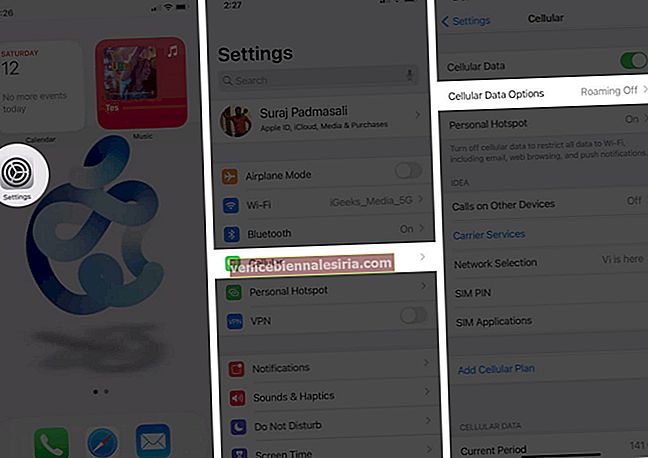
- Включете режима за ниски данни .
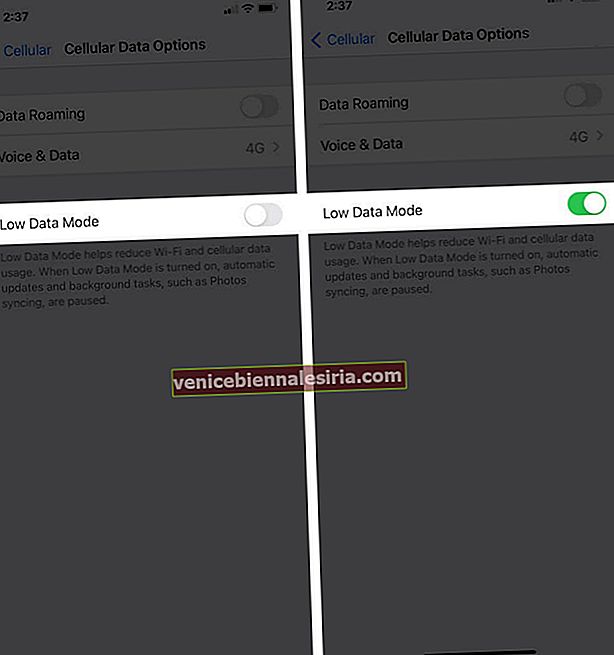
9. Запазете навика да изключвате мобилните данни, когато не се използват
Ако смятате, че свръхконсумацията всеки път съсипва бюджета ви за мобилни сметки, тогава най-вероятно трябва да практикувате изключване на клетъчни данни, когато не се използват. Обмислете го и проверете статистиката, след което преценете дали можете да спестите повече.
Изписване ...
Ежедневното запазване на мобилни данни не е голяма работа. Просто изключете автоматичните актуализации и намерете подходящата Wi-Fi връзка наблизо за повечето от вашите задачи. Това е! Ако все пак не сте в състояние да запишете, не мислите ли, че имате нужда от неограничен план за данни от вашия оператор? Може да не знаете, но автоматичното възпроизвеждане на видео в някои приложения може също да изяде много данни на вашия iPhone. За да го изключите, вземете това ръководство стъпка по стъпка.
- Как да ограничите клетъчните данни на iPhone и iPad
- Как да активирам спестяването на данни в Spotify на iPhone